매일 보는 휴대폰 화면, 똑같은 배경화면이 지겹지 않으세요? 저도 최근까지 몇 년째 같은 배경화면을 쓰고 있었는데요. 어느 날 문득 "이제 좀 바꿔볼까?" 하는 생각이 들더라고요.
그런데 막상 바꾸려고 하니까 어디서부터 시작해야 할지 막막하더라고요. 설정 메뉴는 많고, 어디를 눌러야 할지 헷갈리고... 그래서 여러 번 시도 끝에 가장 쉬운 방법을 찾았어요!
이 글을 끝까지 읽으시면 누구나 5분 안에 갤럭시 배경화면을 예쁘게 바꾸실 수 있고, 마지막에는 무료로 수천 가지 테마를 활용하는 방법까지 알려드릴게요!
이 글을 통해 배우실 내용
- 갤럭시 설정에서 배경화면 바꾸는 가장 쉬운 방법
- 갤러리 사진으로 나만의 배경 만들기
- Galaxy Themes에서 예쁜 무료 배경화면 받는 법
배경화면 바꾸기 전에 알아두면 좋은 정보
본격적으로 배경화면을 바꾸기 전에, 몇 가지만 미리 알아두시면 훨씬 수월하게 진행하실 수 있어요.
1. 배경화면 종류 이해하기
갤럭시에서는 크게 세 가지 방식으로 배경화면을 설정할 수 있어요
- 갤러리: 내가 찍은 사진이나 저장한 이미지를 배경으로 사용
- 그래픽: 갤럭시가 기본으로 제공하는 디자인 배경
- 색상: 단색이나 그라데이션 색상 배경
- Galaxy Themes: 삼성에서 제공하는 다양한 테마와 배경화면 (무료/유료)
2. 잠금화면과 홈화면의 차이
- 잠금화면: 휴대폰을 켰을 때 처음 보이는 화면 (비밀번호 입력 화면)
- 홈화면: 잠금을 해제하고 앱들이 보이는 메인 화면
두 화면에 각각 다른 배경을 설정할 수도 있고, 같은 배경을 사용할 수도 있어요.
3. 배경화면 해상도와 화면비 이해하기
갤럭시 배경화면의 화질은 여러분이 사용하는 기기 모델에 따라 달라져요. 플래그십 모델은 QHD+급 고해상도를 지원하고, 중급기는 FHD+급 해상도를 지원합니다.
중요한 건 단순히 해상도만이 아니라 화면비예요. 갤럭시는 대부분 20:9 비율의 긴 화면을 사용하는데, 만약 정사각형에 가까운 사진을 배경으로 설정하면 자동으로 잘려나가는 부분이 생길 수 있어요. 그래서 세로로 긴 사진을 선택하는 것이 좋답니다.
자, 이제 본격적으로 갤럭시 배경화면을 바꾸는 방법을 알아볼게요!
방법 1: 설정 앱 들어가기
배경화면을 바꾸려면 먼저 휴대폰의 '설정' 앱을 찾아야 해요. 설정 앱은 톱니바퀴 모양 아이콘인데요, 보통 홈화면이나 앱 목록에서 쉽게 찾을 수 있답니다.
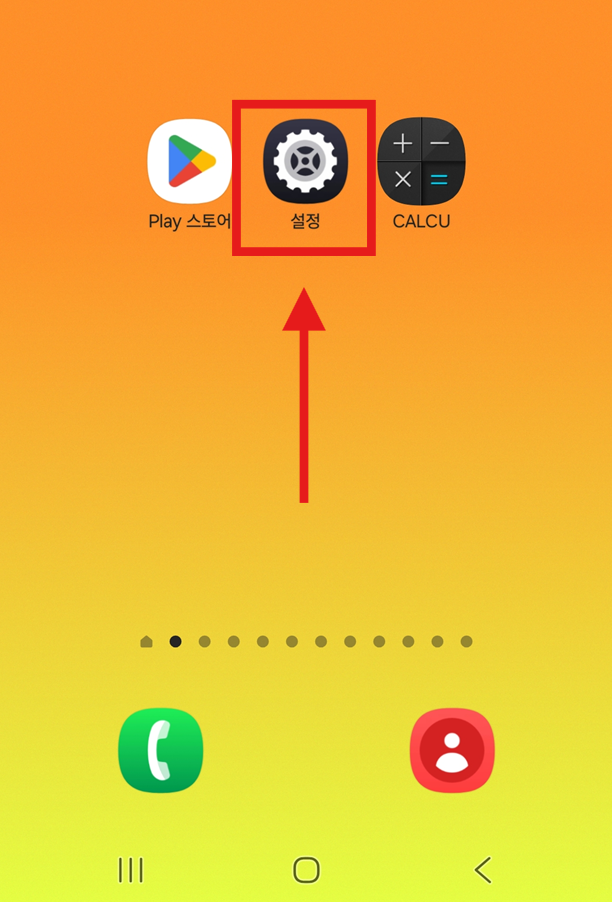
홈화면에서 설정 앱을 찾아 들어가 보세요.
설정 앱은 휴대폰의 모든 기능을 조정할 수 있는 곳이에요. 톱니바퀴 모양의 회색 아이콘으로 되어 있어서 다른 앱들과 구분하기 쉬워요. 앱 서랍을 열면 보통 'ㅅ' 부분에 위치해 있답니다.
방법 2: 배경화면 및 스타일 메뉴 찾기
설정 앱에 들어가면 정말 많은 메뉴가 보일 거예요. 여기서 우리가 찾아야 할 메뉴는 '배경화면 및 스타일'이에요.
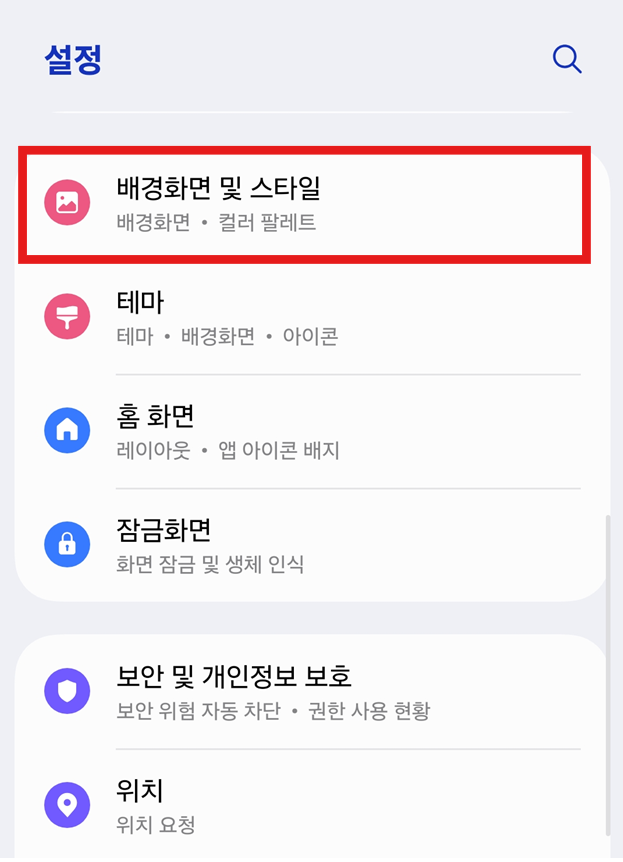
설정 화면에서 '배경화면 및 스타일' 메뉴를 찾아 눌러주세요.
'배경화면 및 스타일'은 보통 설정 메뉴 상단에 위치해 있어요. 분홍색 아이콘에 사진 모양으로 되어 있어서 찾기 쉬울 거예요. 만약 보이지 않는다면 설정 화면을 위아래로 스크롤해서 찾아보세요.
방법 3: 배경화면 변경 메뉴로 이동하기
'배경화면 및 스타일'에 들어오셨다면 이제 본격적으로 배경화면을 바꿀 준비가 된 거예요!
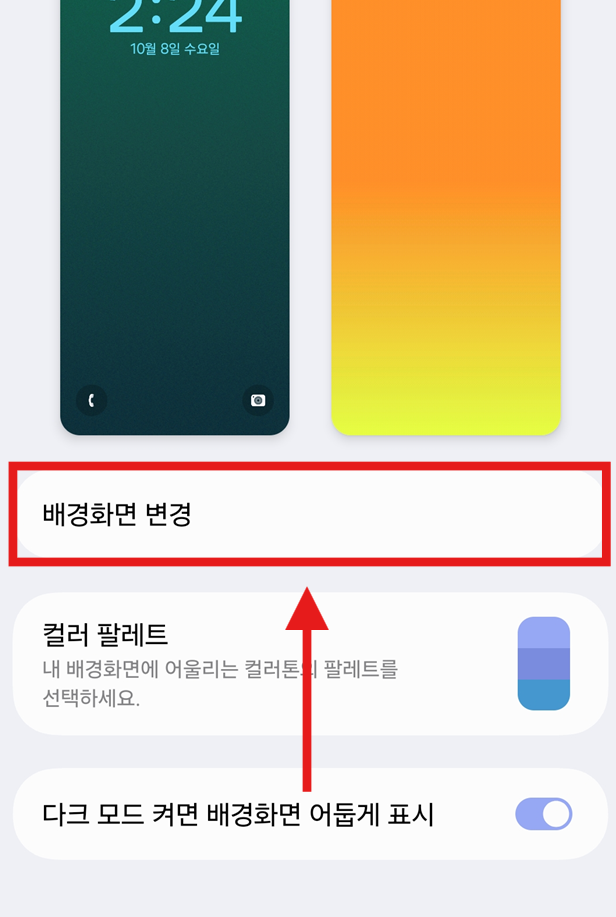
화면에서 '배경화면 변경' 버튼을 눌러주세요.
이 화면에서는 현재 설정된 잠금화면과 홈화면의 미리보기를 볼 수 있어요. '배경화면 변경' 버튼을 누르면 다양한 배경화면 옵션을 선택할 수 있는 화면으로 이동하게 됩니다.
방법 4: 원하는 배경화면 종류 선택하기
이제 어떤 방식으로 배경화면을 바꿀지 선택할 차례예요. 갤러리, 그래픽, 색상 중에서 고를 수 있어요.

갤러리, 그래픽, 색상 중 원하는 방식을 골라보세요.
- 갤러리: 여러분이 직접 찍은 사진이나 다운로드한 이미지를 배경으로 쓸 수 있어요. 가족사진, 반려동물 사진, 좋아하는 풍경 사진 등을 배경으로 설정할 수 있답니다.
- 그래픽: 삼성에서 미리 만들어둔 예쁜 디자인 배경들이에요. 추상적인 패턴이나 세련된 그래픽이 많아요.
- 색상: 단색이나 그라데이션 색상만으로 깔끔하게 배경을 설정하고 싶을 때 좋아요.
하지만 가장 다양하고 예쁜 배경화면을 찾으려면 조금 더 아래로 스크롤해야 해요!
방법 5: Galaxy Themes 배경화면 들어가기 (강력 추천!)
이 부분이 제가 가장 추천하는 방법이에요! 화면을 아래로 조금만 내리면 'Galaxy Themes 배경화면'이라는 메뉴가 보일 거예요.

화면을 아래로 스크롤해서 'Galaxy Themes 배경화면'을 찾아 눌러주세요.
Galaxy Themes는 삼성에서 공식으로 제공하는 테마 스토어예요. 여기에는 무료 배경화면이 정말 많이 있어요!
자연 풍경, 동물, 추상 디자인, 귀여운 캐릭터 등 취향에 맞는 배경화면을 쉽게 찾을 수 있답니다. 지금까지 읽어주신 분들을 위해 마지막에 더 좋은 정보가 기다리고 있으니 조금만 기다려주세요!
방법 6: 배경화면 더보기로 다양한 옵션 확인하기
Galaxy Themes 배경화면에 들어오면 몇 가지 샘플 이미지가 보일 거예요. 하지만 이게 전부가 아니에요!

'배경화면 더보기' 버튼을 눌러 더 많은 배경화면을 확인해보세요.
'배경화면 더보기' 버튼을 누르면 수백, 수천 가지의 무료 배경화면들을 볼 수 있어요. 정말 다양한 스타일이 있어서 여러분의 취향에 맞는 배경을 반드시 찾으실 수 있을 거예요.
방법 7: 인기 배경화면에서 마음에 드는 것 고르기
배경화면 목록에 들어오면 여러 탭이 보일 거예요. 저는 '인기' 탭을 추천해요!

'인기' 탭에서 다른 사람들이 많이 사용하는 배경화면을 골라보세요.
'인기' 탭에는 다른 사용자들이 가장 많이 다운로드하고 좋아하는 배경화면들이 모여 있어요. 검증된 배경들이라 화질도 좋고 디자인도 예쁜 것들이 많답니다. 마음에 드는 배경화면을 찾았다면 한 번 눌러서 자세히 확인해보세요.
방법 8: 다운로드하고 적용하기
마음에 드는 배경화면을 찾으셨나요? 이제 다운로드해서 적용할 차례예요!
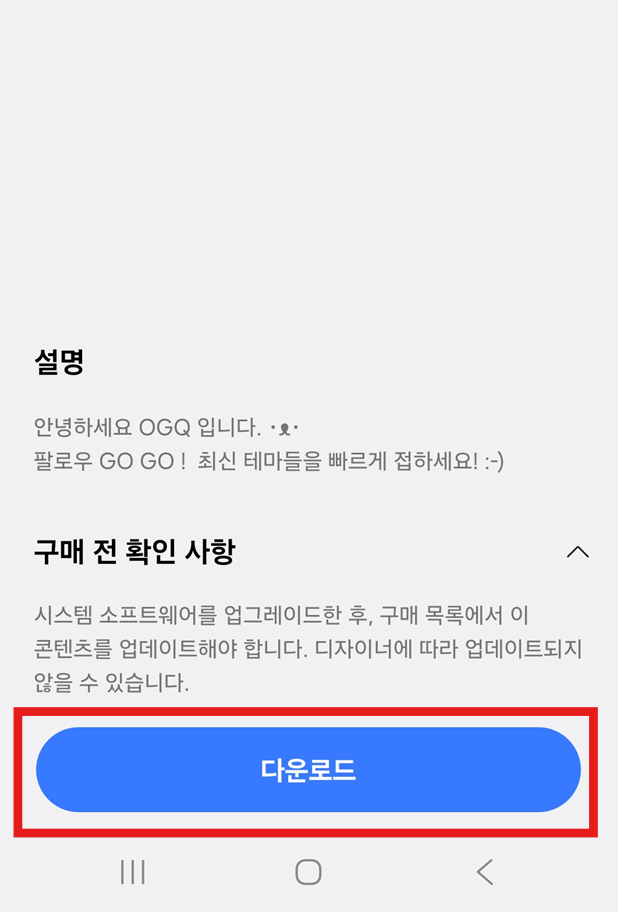
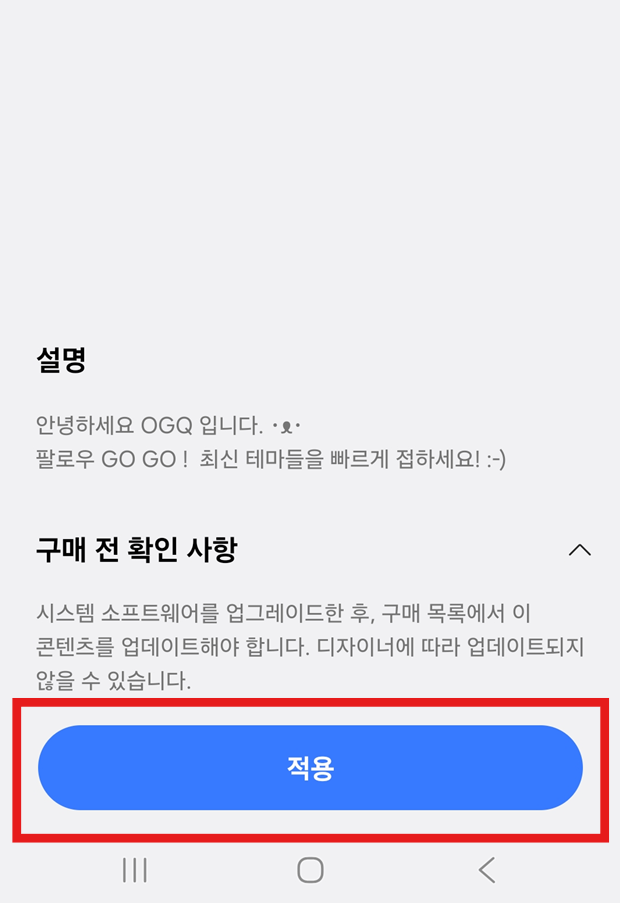
'다운로드' 버튼을 누른 후 '적용' 버튼을 눌러주세요.
먼저 파란색 '다운로드' 버튼을 누르면 배경화면이 휴대폰에 저장돼요. 다운로드가 완료되면 버튼이 '적용'으로 바뀌는데요, 이 '적용' 버튼을 한 번 더 눌러주시면 됩니다. 인터넷 연결 상태에 따라 다운로드에 몇 초 정도 걸릴 수 있어요.
방법 9: 홈화면에 적용할지 선택하기
적용 버튼을 누르면 잠금화면과 홈화면 중 어디에 적용할지 선택하는 화면이 나타나요.
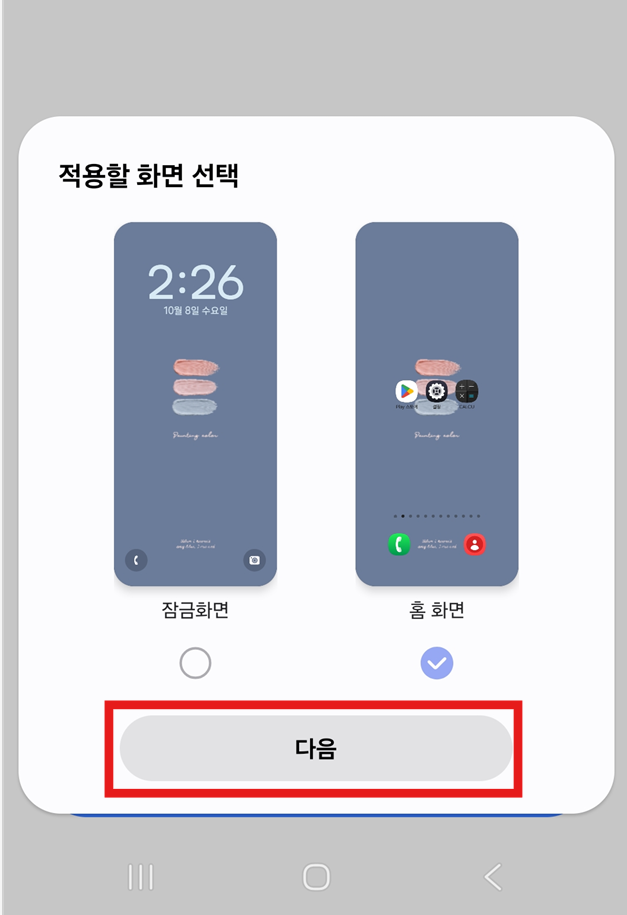
'홈화면'에 체크 표시를 하고 '다음' 버튼을 눌러주세요.
잠금화면과 홈화면에 같은 배경을 쓰고 싶다면 둘 다 체크하셔도 되고, 홈화면에만 적용하고 싶다면 '홈화면'만 체크하시면 돼요. 오늘은 홈화면 배경화면을 바꾸는 방법을 알려드리는 거니까 '홈화면'을 선택해볼게요!
방법 10: 완료 버튼 눌러 마무리하기
이제 거의 다 끝났어요! 마지막으로 확인만 하면 됩니다.

화면 우측 상단의 '완료' 버튼을 눌러주세요.
'완료' 버튼을 누르는 순간 여러분이 선택한 배경화면이 홈화면에 바로 적용돼요. 정말 간단하죠? 이제 홈화면으로 나가서 어떻게 바뀌었는지 확인해볼까요?
방법 11: 홈화면에 적용된 배경 확인하기
완료를 누르고 홈 버튼을 눌러 홈화면으로 돌아가면, 새로운 배경화면이 적용된 모습을 볼 수 있어요!

홈 버튼을 눌러 새로 적용된 배경화면을 확인해보세요!
짜잔! 어때요? 멋지게 바뀌었죠? 앱 아이콘들과 어울리는지, 글자가 잘 보이는지 확인해보세요. 만약 마음에 들지 않는다면 같은 방법으로 다시 바꾸면 된답니다. 언제든지 자유롭게 바꿀 수 있으니 부담 갖지 마세요!
자주 묻는 질문들
Q: 배경화면을 바꿨는데 앱 아이콘 이름이 잘 안 보여요.
A: 갤럭시는 배경화면의 밝기를 자동으로 분석해서 아이콘 이름 글씨 색을 자동으로 조절해요. 밝은 배경에서는 글씨가 검은색으로, 어두운 배경에서는 흰색으로 바뀌면서 가독성을 유지합니다. 만약 여전히 글씨가 잘 안 보인다면 좀 더 밝거나 어두운 톤의 배경화면을 선택해보세요.
Q: 갤러리에 있는 내 사진으로는 어떻게 바꾸나요?
A: 방법 4에서 '갤러리'를 선택하면 휴대폰에 저장된 모든 사진 중에서 배경화면으로 쓸 사진을 고를 수 있어요. 가족사진이나 좋아하는 풍경 사진을 배경으로 설정해보세요! 다만, 가로로 찍은 사진보다는 세로로 긴 사진이 화면에 잘 맞는답니다.
Q: 무료 배경화면만 있나요? 유료도 있나요?
A: Galaxy Themes에는 무료 배경화면도 많지만, 일부 프리미엄 디자인은 유료로 판매되기도 해요. 가격은 보통 몇백 원에서 천 원 정도예요. 하지만 무료 배경만으로도 충분히 예쁜 것들이 많답니다!
Q: 배경화면을 바꾸면 배터리 소모가 심해지나요?
A: 일반 이미지 배경화면은 배터리 소모에 거의 영향을 주지 않아요. 다만 '라이브 배경화면'(움직이는 배경)을 사용하면 화면이 켜져 있는 동안 계속 애니메이션을 표시해야 하기 때문에 배터리 소모가 늘어날 수 있어요. 배터리가 걱정되신다면 정지된 이미지 배경화면을 사용하시는 걸 추천드려요.
이것만은 기억하세요!
- 배경화면은 언제든지 쉽게 바꿀 수 있으니 부담 갖지 마세요
- Galaxy Themes에는 무료 배경화면이 수천 가지나 있어요
- 잠금화면과 홈화면에 각각 다른 배경을 설정할 수 있어요
- 너무 복잡한 배경은 앱 아이콘을 찾기 어렵게 만들 수 있어요
- 세로로 긴 사진을 선택하면 화면에 잘 맞고 잘리는 부분이 적어요
알아두면 유용한 추가 정보!
여기까지 읽어주신 분들께 감사드리며, 약속했던 추가 정보를 알려드릴게요!
테마 전체 바꾸기로 더 통일감 있게!
배경화면만 바꾸는 게 아니라, 아예 휴대폰 전체의 디자인을 바꿀 수도 있어요. Galaxy Themes 앱을 직접 실행하면 '테마' 탭에서 아이콘, 배경화면, 알림음까지 전부 바뀌는 통합 테마를 다운로드할 수 있답니다. 무료 테마도 정말 많으니 한번 둘러보세요!
배경화면 자동 변경 설정하기
매일 같은 배경이 지겹다면 '모드 및 루틴' 기능을 활용해보세요! 설정 > 모드 및 루틴에서 시간대별로 다른 배경화면이 자동으로 적용되도록 설정할 수 있어요. 예를 들어 낮에는 밝은 배경, 밤에는 어두운 배경이 자동으로 바뀌게 할 수 있답니다.
내가 찍은 사진으로 배경 만들 때 꿀팁
갤러리 사진을 배경으로 쓸 때는 사진의 주요 피사체가 중앙에 있는 것보다 왼쪽이나 오른쪽에 치우쳐 있는 사진이 더 예뻐요. 왜냐하면 홈화면 중앙에는 앱 아이콘들이 있어서 가려지기 때문이에요. 또한 세로로 길게 찍은 사진을 선택하면 자동으로 잘리는 부분이 적어서 좋답니다!
계절별로 배경화면 바꾸기
봄에는 벚꽃이나 꽃밭 사진, 여름에는 바다나 하늘 사진, 가을에는 단풍 사진, 겨울에는 눈 오는 풍경 사진처럼 계절에 맞춰 배경을 바꾸면 휴대폰 쓰는 재미가 더 커져요!
OLED 디스플레이와 배터리 절약
갤럭시의 대부분 모델은 OLED 디스플레이를 사용해요. OLED는 검은색을 표현할 때 해당 픽셀의 전원을 완전히 꺼버리기 때문에, 검은색이 많이 들어간 배경화면을 사용하면 배터리를 조금 더 절약할 수 있어요. 만약 배터리가 걱정되신다면 어두운 톤의 배경화면을 선택해보세요!
💡 참고로, OLED 디스플레이의 배터리 절약 효과는 화면 밝기 100% 기준으로 최대 60%까지 차이가 날 수 있어요. 하지만 LCD 디스플레이를 사용하는 기기에서는 이 효과가 거의 없다는 점 기억해주세요!
이제 갤럭시 배경화면 바꾸기, 정말 쉽죠? 오늘 배운 방법으로 여러분만의 개성 넘치는 휴대폰을 꾸며보세요. 기분 전환도 되고, 휴대폰 보는 재미도 더 커질 거예요!
새로운 배경화면으로 상쾌한 기분 느껴보세요! 😊
'스마트폰 활용법' 카테고리의 다른 글
| 갤럭시 잠금화면에서 문자나 카톡메시지 내용 안보이게 숨기기 (0) | 2025.10.09 |
|---|---|
| 갤럭시 상단바 앱 광고 알림 끄기 - 완벽 해결법 (0) | 2025.10.09 |
| 카카오톡 채팅창에 뜨는 광고 차단하는 방법 (0) | 2025.10.09 |
| 핸드폰 첫화면 잠금화면 광고삭제 (0) | 2025.10.08 |
| 갤럭시 앱스 묶인 폴더 해제하기 (0) | 2025.10.08 |
| 휴대폰 손전등앱설치하기 – 잠금화면·측면버튼으로 빠르게 켜는 방법 (0) | 2025.10.07 |
| 갤럭시 손전등 밝기 조절하는 법 (0) | 2025.10.07 |
| 스마트폰 구글 크롬 브라우저 무료다운로드 방법 (0) | 2025.10.07 |


댓글